클라우드용 Defender 앱이 OneLogin을 보호하는 방법
ID 및 액세스 관리 솔루션인 OneLogin은 조직에 가장 중요한 비즈니스용 서비스에 대한 키를 보유합니다. OneLogin은 사용자의 인증 및 권한 부여 프로세스를 관리합니다. 악의적인 행위자 또는 사람의 오류로 인해 OneLogin을 남용하면 가장 중요한 자산 및 서비스가 잠재적 공격에 노출될 수 있습니다.
OneLogin을 클라우드용 Defender 앱에 커넥트 OneLogin 관리 활동 및 관리되는 사용자 로그인에 대한 향상된 인사이트를 제공하고 비정상적인 동작에 대한 위협 탐지를 제공합니다.
주요 위협
- 손상된 계정 및 내부자 위협
- 데이터 유출
- 보안 인식 부족
- 관리되지 않는 사용자 고유의 디바이스 가져오기(BYOD)
클라우드용 Defender 앱이 환경을 보호하는 데 도움이 되는 방법
정책을 사용하여 OneLogin 제어
| Type | 이름 |
|---|---|
| 기본 제공 변칙 검색 정책 | 익명 IP 주소에서의 활동 자주 사용되지 않는 국가에서의 활동 의심스러운 IP 주소에서의 활동 이동 불가능 종료된 사용자가 수행한 작업(IdP로 Microsoft Entra ID 필요) 여러 번의 로그인 시도 실패 비정상적인 관리 활동 비정상적인 가장 활동 |
| 활동 정책 | OneLogin 활동을 통해 사용자 지정된 정책 빌드 |
정책 만들기에 대한 자세한 내용은 정책 만들기를 참조하세요.
거버넌스 제어 자동화
잠재적인 위협에 대한 모니터링 외에도 다음 OneLogin 거버넌스 작업을 적용하고 자동화하여 검색된 위협을 수정할 수 있습니다.
| Type | 작업 |
|---|---|
| 사용자 거버넌스 | 사용자에게 경고 알림(Microsoft Entra ID를 통해) 사용자가 Microsoft Entra ID를 통해 다시 로그인하도록 요구 사용자 일시 중단(Microsoft Entra ID를 통해) |
앱에서 위협을 수정하는 방법에 대한 자세한 내용은 연결된 앱 관리를 참조하세요.
OneLogin을 실시간으로 보호
외부 사용자와의 보안 및 공동 작업, 관리되지 않거나 위험한 디바이스에 대한 중요한 데이터 다운로드 차단 및 보호에 대한 모범 사례를 검토합니다.
클라우드용 Microsoft Defender 앱에 OneLogin 커넥트
이 섹션에서는 앱 커넥트or API를 사용하여 기존 OneLogin 앱에 클라우드용 Microsoft Defender 앱을 연결하는 지침을 제공합니다. 이 연결을 통해 조직의 OneLogin 사용을 파악하고 제어할 수 있습니다.
필수 조건
- OneLogin에 로그인하는 데 사용되는 OneLogin 계정은 슈퍼 사용자여야 합니다. OneLogin 관리 권한에 대한 자세한 내용은 이 문서를 참조 하세요.
OneLogin 구성
OneLogin 관리 포털로 이동합니다. 개발자 드롭다운 메뉴에서 API 자격 증명을 선택합니다.
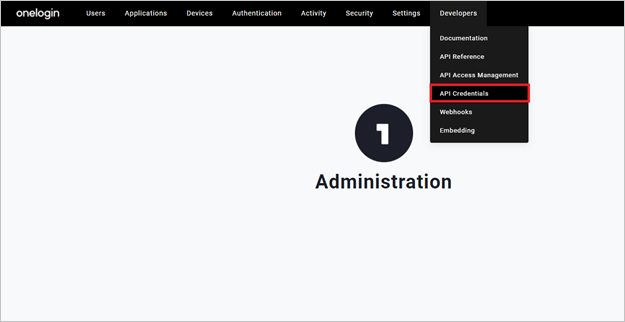
새 자격 증명을 선택합니다.
새 애플리케이션의 이름을 클라우드용 Microsoft Defender 앱으로 지정하고, 모든 권한 읽기를 선택하고, 저장을 선택합니다.
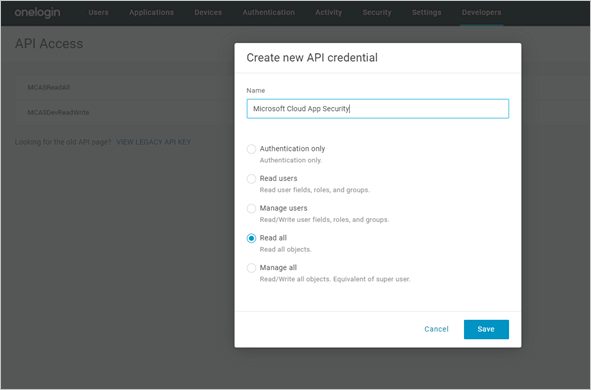
클라이언트 ID 및 클라이언트 암호를 복사합니다. 다음 단계에서 필요합니다.
클라우드용 Defender 앱 구성
Microsoft Defender 포털에서 설정 선택합니다. 그런 다음, Cloud Apps를 선택합니다. 커넥트 앱에서 앱 커넥트 선택합니다.
앱 커넥터 페이지에서 +커넥트 앱을 선택한 다음 OneLogin을 선택합니다.
다음 창에서 커넥터에 설명이 포함된 이름을 지정하고 다음을 선택합니다.
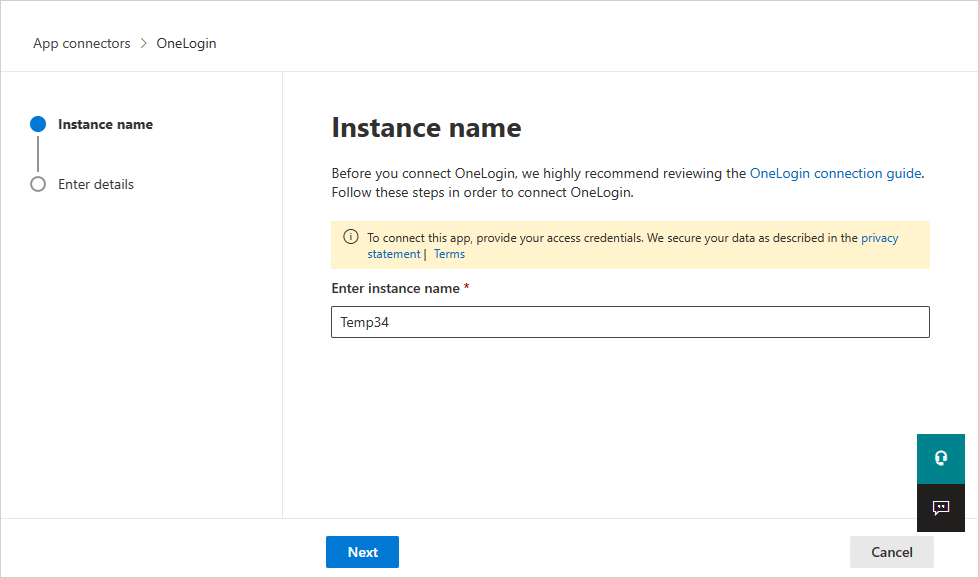
세부 정보 입력 창에서 복사한 클라이언트 ID와 클라이언트 암호를 입력하고 제출을 선택합니다.
Microsoft Defender 포털에서 설정 선택합니다. 그런 다음, Cloud Apps를 선택합니다. 커넥트 앱에서 앱 커넥트 선택합니다. 연결된 앱 커넥트or의 상태 커넥트 있는지 확인합니다.
첫 번째 연결은 커넥터가 설정된 후 모든 사용자와 해당 작업을 가져오는 데 최대 4시간이 걸릴 수 있습니다.
커넥터의 상태가 커넥트 표시되면 커넥터가 라이브로 작동합니다.
다음 단계
문제가 발생하면 도움을 받으세요. 제품 문제에 대한 지원 또는 지원을 받으려면 지원 티켓을 여세요.